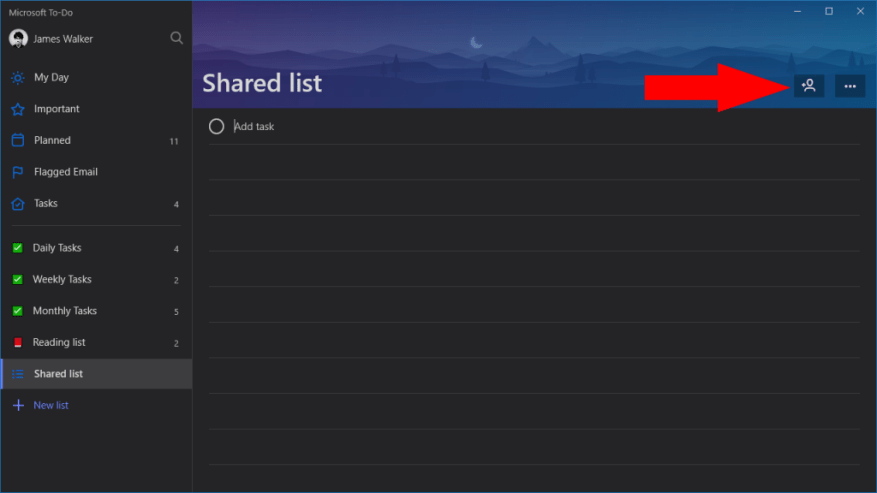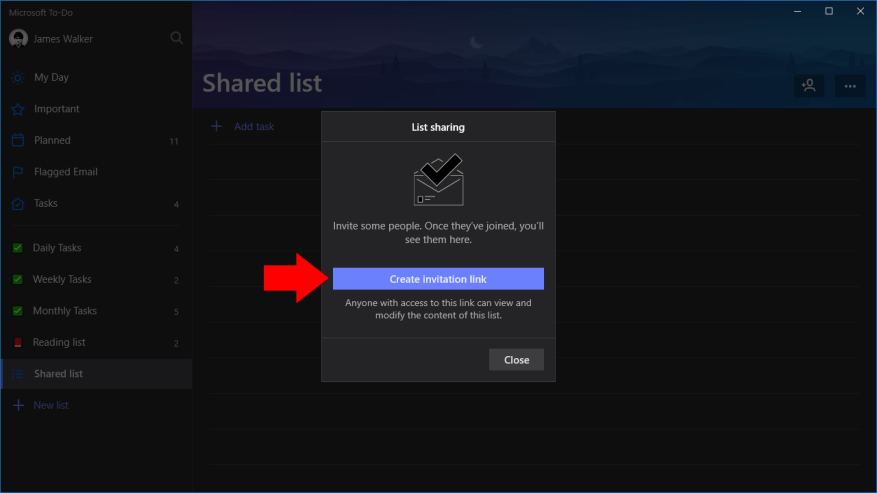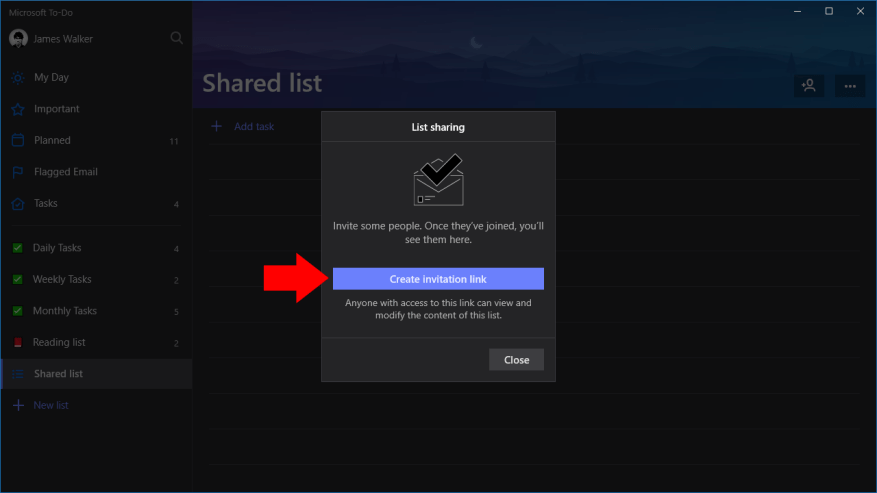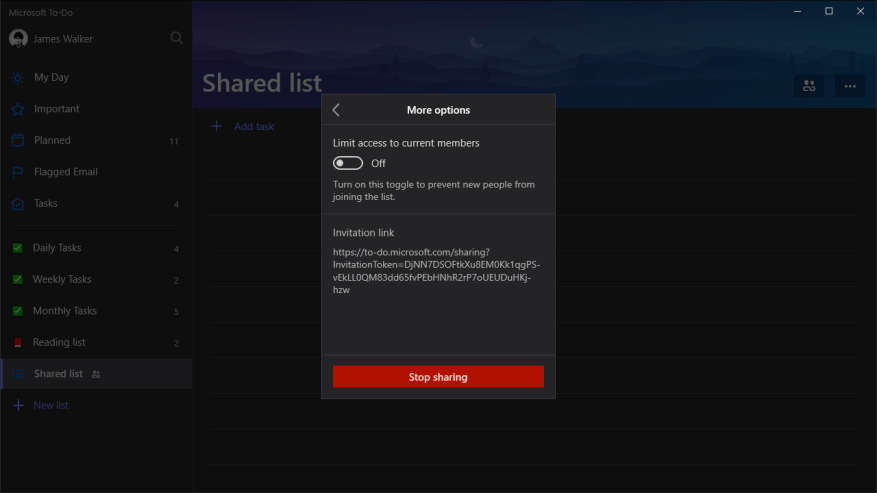Microsoft To-Do má podporu pro sdílené seznamy, které umožňují více uživatelům spolupracovat na úkolech. Postup sdílení je poměrně jednoduchý, protože To-Do používá jednoduché odkazy k udělení přístupu k seznamům.
Jakýkoli existující seznam úkolů můžete převést na sdílený seznam. Vyberte seznam, který chcete sdílet, a klikněte na ikonu osoby v pravém dolním rohu záhlaví seznamu. Zobrazí se vyskakovací okno „Sdílení seznamu“.
Kliknutím na modré tlačítko „Vytvořit odkaz s pozvánkou“ vygenerujete odkaz na svůj seznam. Nyní můžete tento odkaz poslat lidem, se kterými chcete seznam sdílet. Kdokoli s přístupem k odkazu bude moci zobrazit a upravit položky ve vašem seznamu. Budou se muset přihlásit k To-Do pomocí svých přihlašovacích údajů k účtu Microsoft, aby To-Do mohl sledovat využití a zobrazovat uživatelská jména.
Jakmile se osoba připojí na seznam, uvidíte její jméno ve vyskakovacím okně „Sdílení seznamu“. Budou moci přidávat, upravovat a zobrazovat úkoly, takže můžete spolupracovat v rámci To-Do. To-Do také podporuje přidělování úkolů uživatelům v seznamu, takže můžete sledovat, kdo na každé položce pracuje.
Chcete-li ukončit sdílení seznamu, vraťte se do vyskakovacího okna „Sdílení seznamu“ a klikněte na tlačítko „Další možnosti“ ve spodní části obrazovky. Zde můžete přistupovat k odkazu na pozvánku a volitelně jej deaktivovat, abyste zabránili novým lidem v připojení. V dolní části stránky najdete tlačítko „Ukončit sdílení“. Kliknutím na něj odeberete přístup všem uživatelům třetích stran a převedete seznam zpět na běžný seznam úkolů ve vašem účtu.
FAQ
Jak přidám uživatele bez účtu Microsoft?
Můžete zkontrolovat svou verzi. Vyberte Start > Nastavení > Účty a poté vyberte Rodina a další uživatelé. (V některých verzích Windows uvidíte Další uživatelé .) Vyberte Přidat někoho jiného do tohoto počítače. Vyberte možnost Nemám přihlašovací údaje této osoby a na další stránce vyberte Přidat uživatele bez účtu Microsoft.
Měli byste přidat případ použití do svého seznamu úkolů?
Možná se divíte, proč byste měli přidat další úkol do svého již tak objemného seznamu úkolů. Koneckonců, případy použití se samy nepíší. Modelování případů užití vyžaduje čas, úsilí a plánování. Ale při správném použití vám mohou případy použití také ušetřit čas a námahu – a spoustu přepracování. Případy použití mají mnoho výhod, včetně těchto.
Jak definovat prvky případu užití?
Definujte prvky případu užití. Všechny tyto prvky jsou vyžadovány v každém případě použití. Případy použití hromadí scénáře. Definují, jak uživatel používá systém, co se stane, když systém uspěje, a co se stane, když selže. Každý scénář popisuje postup a co se stane, když každý krok postupuje.
Jak napsat případ použití pro systém?
Definujte konkrétně cíle primárního uživatele systému. Případ použití lze napsat k popisu funkčnosti jakéhokoli obchodního procesu nebo části softwaru nebo technologie, kterou podnik používá. Můžete například napsat případy použití o přihlášení do systému, správě účtu nebo vytvoření nové objednávky. Identifikujte zúčastněné strany.
Jak popíšete základní průběh případu užití?
Popište základní kurz v popisu případu použití. Popište jej z hlediska toho, co uživatel dělá a co systém dělá v reakci, které by si uživatel měl být vědom. Když je popsán základní kurz, zvažte alternativní průběhy událostí a přidejte je, abyste „rozšířili“ případ použití.
Jak napíšete případ použití pro uživatele?
Každá věc, kterou uživatel v systému udělá, se stává případem použití. Pro každý případ použití rozhodněte o normální cestě, když daný uživatel systém používá. Popište popis případu použití. Popište jej z hlediska toho, co uživatel dělá a co systém dělá v reakci, které by si uživatel měl být vědom.
Kdy vytvořit samostatné případy použití pro různé případy použití?
Když začnou přibývat příkazy „if“, je nejlepší vytvořit samostatné případy použití a v případě potřeby na ně odkazovat, jak je uvedeno v pravidle #4.Dodržování těchto pěti pravidel pro efektivní případy použití vám pomůže napsat případy použití, které zachycují systémové požadavky a výstižně popisují funkčnost systému z pohledu uživatele (herce).
Jaký je případ použití při testování softwaru?
Případ užití je posloupnost akcí, které poskytují aktérovi měřitelnou hodnotu. Dalším způsobem, jak se na to podívat, je případ užití, který popisuje způsob, jakým aktér v reálném světě interaguje se systémem. V případě použití systému zahrnujete rozhodnutí o implementaci na vysoké úrovni.
Jak efektivně využíváte svůj seznam úkolů?
Používání vašeho seznamu úkolů. Chcete-li svůj seznam použít, jednoduše se v něm propracujte v uvedeném pořadí, nejprve se vypořádejte s prioritními úkoly A, pak B, pak C a tak dále. Při plnění úkolů je odškrtávejte nebo je přeškrtněte.
Co je diagram případu použití v UML?
Co je diagram případu užití v UML? Případ použití je seznam akcí nebo kroků události, které obvykle definují interakce mezi rolí aktéra a systémem za účelem dosažení cíle. Případ užití je užitečná technika pro identifikaci, objasnění a organizaci systémových požadavků.
Jak přidám uživatele bez e-mailové adresy?
Ahoj NotionCommotion Otevřete nabídku Start a zadejte Účet. Odtud vyberte Přidat, upravit nebo odebrat další uživatele. V levém podokně vyberte Rodina a další uživatelé a poté klikněte na tlačítko Přidat někoho jiného do tohoto počítače. Dole klikněte na Osoba, kterou chci přidat, nemá e-mailovou adresu a poté na Přidat uživatele bez…
Jak přidám někoho bez účtu Microsoft ve Windows 10?
Vyberte tlačítko Start a poté vyberte Nastavení. Vyberte Účty > Ostatní uživatelé. V části Ostatní uživatelé vyberte Přidat někoho jiného do tohoto počítače. V dolní části stránky vyberte možnost Nemám přihlašovací údaje této osoby. V dolní části další stránky vyberte Přidat uživatele bez účtu Microsoft.
Jak přidám dalšího uživatele ke svému účtu Windows 10?
Otevřete nabídku Start a zadejte Účet. Odtud vyberte Přidat, upravit nebo odebrat další uživatele.V levém podokně vyberte Rodina a další uživatelé a poté klikněte na tlačítko Přidat někoho jiného do tohoto počítače.
Jak vytvořím nového uživatele bez účtu Microsoft?
Vyberte tlačítko Start a poté vyberte Nastavení. Vyberte Účty > Ostatní uživatelé. V části Ostatní uživatelé vyberte Přidat někoho jiného do tohoto počítače. V dolní části stránky vyberte možnost Nemám přihlašovací údaje této osoby. V dolní části další stránky vyberte Přidat uživatele bez účtu Microsoft. Zadejte název nového účtu.
Co jsou případy použití a proč jsou užitečné?
Případ použití
- Dějiny. V roce 1987 Ivar Jacobson představil první článek o případech použití na konferenci OOPSLA ’87. …
- Obecná zásada. Případy užití jsou technikou pro zachycení, modelování a specifikaci požadavků systému. …
- Šablony. …
- Herci. …
- Případ obchodního použití. …
- Vizuální modelování. …
- Příklady. …
- Výhody. …
- Omezení. …
- Mylné představy. …